
Obsah:
- Autor John Day [email protected].
- Public 2024-01-30 08:22.
- Naposledy změněno 2025-01-23 14:38.


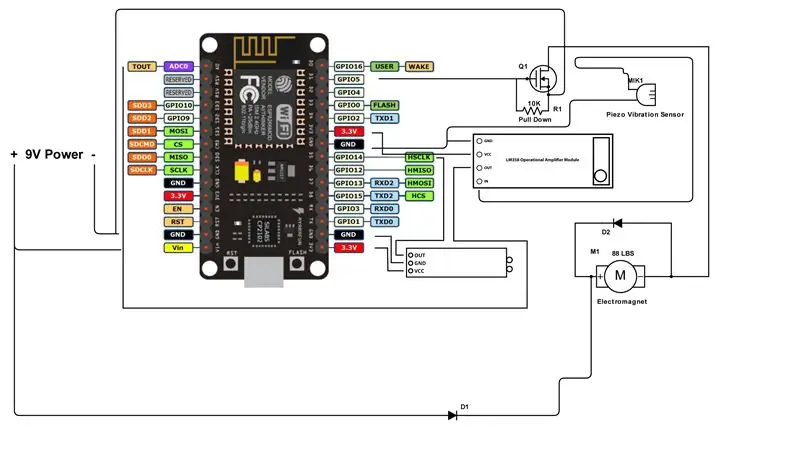
Pokud se vám tento projekt líbí, sledujte mě na Instagramu a YouTube.
V tomto projektu budu stavět magnetický zámek pro svou domácí kancelář, který se otevře, pokud znáte tajné klepání. Ach … a v rukávu to bude mít ještě pár triků.
Magnetické zámky jsou běžné v kancelářských budovách a sady lze snadno zakoupit online. Chtěl jsem však vytvořit vlastní nastavení, myslím, že to bude nainstalováno na vnitřní dveře v mém domě.
Zpočátku budou dveře otevírat třemi způsoby: infračervený senzor uvnitř, webová aplikace a piezoelektrický snímač, který dokáže detekovat vibrace ve dveřích.
Díly (odkazy na pobočky)
- 49mm elektromagnet:
- Perfboard:
- Deska vývojáře ESP8266:
- N-Channel MOSFET:
- Piezo snímač:
- IR senzor přiblížení (toto není ten, který jsem použil, ale dostal bych ho a spustil jej z napájecího zdroje):
- Modul operačního zesilovače:
- 2 diody
- 10K odpor
- Ocelová deska
- 3D tištěný držák
- Elektronický box s 3D tiskem
- 3D potištěná krytka senzoru
Schéma kódu a zapojení mikrokontroléru:
Kód webové aplikace:
3D modely
49mm držák elektromagnetu: https://codepen.io/calebbrewer/pen/dJKBmw Kryt/kryt senzoru:
Box projektu:
Krok 1: Okruh

Deska ESP8266 dev v zásadě odebírá 9 voltů z napájecího zdroje do svého palubního regulátoru. Pozitivní z napájecího zdroje jde k magnetu a uzemnění ke zdroji na mosfetu. Odtok z plodu jde k magnetu a brána na FET se otevře kolíkem 5 na mikrořadiči. To umožňuje 9v proudit k magnetu, když je kolík zapnutý. Operační zesilovač přijímá analogový signál z převodníku, zesiluje jej a odesílá na analogový pin. IR senzor vysílá digitální signál (jinými slovy zapnuto nebo vypnuto) na pin 14. Operační zesilovač a infračervený senzor získávají z mikrořadiče napájení 3,3 V. A všechno se uzemní. Zjistil jsem, že použití 9 V místo magnetů s jmenovitým výkonem 12 V nechává běžet chladnější, a přitom je stále dost silný, zvláště když používám ten silný ocelový plech. Také regulátor na mikrořadiči nezvládá mnohem více než 9 V. Budete také muset přidat odpory a diody, kde jsou zobrazeny v diagramu.
Zde chci poznamenat, že v závislosti na tom, kam umístíte piezoelektrický vibrační senzor, a jak dlouhé jsou k němu dráty, možná nebudete potřebovat operační zesilovač. Vnější kroužek senzoru můžete jednoduše přenést na zem a druhý vodič na analogový vstup s odporem 1M mezi vodiči. Operační zesilovač právě zesiluje singl.
Krok 2: Kód mikrokontroléru
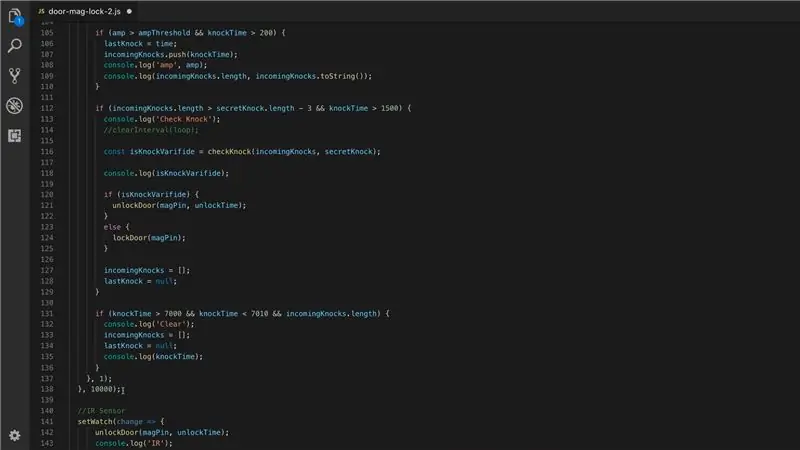
Normálně by pro takový projekt bylo použito Arduino, ale tady jdu proti srsti a používám firmware s názvem Espruino, který vám umožní spouštět javascript na mikrokontrolérech. Pokud jste zvědaví, natočil jsem celé video o flashování vývojové desky Node MCU ESP8266 s Espruino. Měli byste to zkontrolovat.
Viz kód na GitHub
V horní části jsem nastavil několik konstant, například: jaké jsou kolíky, použité a řadu časování v milisekundách pro tajné klepání. Toto je čas mezi každým klepnutím. Nastavuji také funkce pro odemykání a zamykání dveří a také kontrolu správného zaklepání. Když se deska spustí, připojí se k wifi a vytvoří webový server, který může přijímat příkazy k ovládání dveří. Na pinu připojeném k infračervenému senzoru jsou nastaveny hodinky, takže funkce odblokování se spustí, když je senzor vypnutý. Pokud jde o snímač vibrací … začíná interval, který čte analogový pin, že je snímač vibrací připojen ke každé milisekundě, a pokud je signál nad nastavenou prahovou hodnotou, je zachyceno načasování. Pokud je zachyceno dostatečné množství vibrací, spustí funkci, která kontroluje, zda se zachycená časování dostatečně blíží tajným časováním. Pokud ano, otevře dveře.
Krok 3: Ovládací prvky webové aplikace
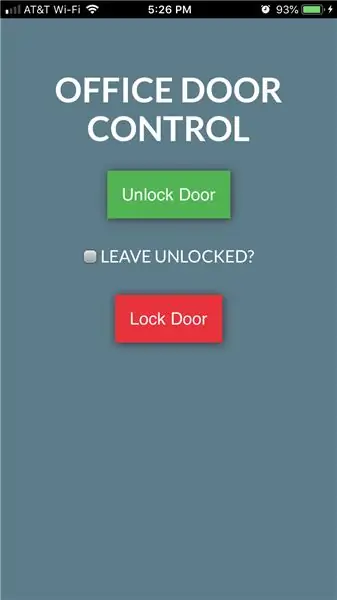
Kód webové aplikace
Webová aplikace je jen webová stránka s nějakým javascriptem, který odesílá příkazy na webový server, který jsme vytvořili na mikrokontroléru. Udělal jsem z toho statický web na AWS S3 a uložil jej na domovskou obrazovku svého telefonu. Nyní mohu odemknout dveře, zamknout je nebo je nechat odemčené. Bylo by také možné zabezpečit aplikaci a nastavit mou síť, abych mohl ovládat formulář dveří kdekoli s připojením k internetu.
Budete muset změnit IP adresu, která je použita v kódu, na adresu pro váš mikrokontrolér. Nechal jsem si router vyhradit IP, aby se nikdy nezměnil.
Krok 4: Montážní držák elektromagnetu

Šel jsem do Fusion 360 a vytvořil držák, který odpovídá rozměrům 49mm elektromagnetu. Zde je odkaz na model. Potom jsem to poslal do 3D tiskárny. Jakmile byl tento úžasně dlouhý proces hotový, dal jsem mu vrstvu základního nátěru, vybrousil jsem z něj kecy a zasáhl ho bílou barvou.
Krok 5: Montáž magnetu a desky



Aby se ujistil, že se magnet bude správně nacházet na ocelové desce; Zakryl jsem desku modrou páskou, navázal na ni držák a pak prodal, kam by měly směřovat montážní otvory.
Při vrtání do tvrdého kovu je dobré začít malým kouskem a propracovat se nahoru. Vrták také namažte olejem.
Mám duté dveře, takže jsem skrz ně provlékl šrouby do dřeva a na druhou stranu jsem dal velké podložky, abych se ujistil, že se skrz ně nedostanou.
K upevnění držáku s magnetem na rám jsem použil šrouby do dřeva. Poté jsem připájel dlouhý drát k drátům na magnetu a protáhl dráty dlouhým kusem bílého pláště. Zevnitř jsem provlékl drát směrem ke dveřím a dolů, kde bude ovládací skříňka.
Krok 6: Pole ovládání


Ovládací skříňka je jen super jednoduchá krabice s víkem, kterou jsem vymodeloval a vytiskl. Na dvou krátkých koncích jsou otvory, kterými mohou procházet dráty. Obvodová deska je uvnitř a LED diody infračerveného senzoru vyčnívají skrz otvory, které jsem vyvrtal do boku.
Zde je model.
Krok 7: Senzor vibrací a dokončení projektu



Abych připojil snímač vibrací, připojil jsem další dlouhý kus drátu, kterým jsem protáhl bílé opláštění. K připevnění ke dveřím jsem použil horké lepidlo. Senzor jsem zakryl 3D tištěnou čepicí, aby věci vypadaly hezky.
Poté, co bylo hotovo, jsem připájel vodiče pro magnet a snímač vibrací k jejich příslušným vodičům na desce plošných spojů.
Poté, co jsem zalepil západku dveří, kterou jsem nakonec odstranil, a provedl nějaké vyčištění, byl projekt dokončen!
Podívejte se na video, abyste zjistili, jak tento projekt funguje.


Runner Up in the First Time Author
Doporučuje:
Tajemná kniha s tajným klepáním: 11 kroků (s obrázky)

Tajemná kniha se skrytým zámkem klepání: Pokud jde o skrývání našich tajných věcí. Obvykle se schováváme uvnitř láhve nebo v krabici, která je v pořádku. Ale ne vždy, alespoň pro geeky, protože to není 100% bezpečné a také není nic zajímavého myslí si to, takže v tomto tutoriálu ukazuji h
Inteligentní centrální zámek: 6 kroků (s obrázky)

Inteligentní centrální zámek: Je úžasné, když máte možnost ovládat věci na dálku. Inteligentní centrální zamykací zařízení pro motocykl (kolo). pomocí tohoto zařízení můžete ovládat zámek zapalování vašich kol. můžete jej zamknout/ odemknout na dálku. Lze také spustit a vypnout motor
Magnetický senzor RaspberryPi 3 s mini jazýčkovým senzorem: 6 kroků

Magnetický senzor RaspberryPi 3 se senzorem Mini Reed: V tomto Instructable vytvoříme magnetický senzor IoT pomocí RaspberryPi 3. Senzor se skládá z LED a bzučáku, které se oba zapnou, když je magnet detekován senzorem s malým jazýčkem
Inteligentní pumpa do kávovaru ovládaná ultrazvukovým senzorem Raspberry Pi a HC-SR04 a Cloud4RPi: 6 kroků

Inteligentní pumpa do kávovaru ovládaná ultrazvukovým senzorem Raspberry Pi a HC-SR04 a cloud4RPi: Teoreticky, vždy, když jdete do kávovaru pro svůj ranní šálek, je jen jedna ku dvaceti šancím, že budete muset naplnit vodu nádrž. V praxi to ale vypadá, že si stroj nějak najde způsob, jak na vás tuto fušku vždy nasadit
LCD displej Nokia 5110 s infračerveným senzorem: 4 kroky

LCD displej Nokia 5110 s infračerveným senzorem: LCD displej Nokia 5110 je úžasný LCD displej, který je kompatibilní s vývojovou deskou Arduino. Pojďme nyní ovládat jeden z těchto LCD a propojit jej s Arduino a IR senzorem
